உங்கள் புதுப்பிக்கப்பட்ட ஐபோன்களை எவ்வாறு கண்டறிவது
ஏப்ரல் 27, 2022 • இதற்குப் பதிவு செய்யப்பட்டது: iOS மொபைல் சாதனச் சிக்கல்களைச் சரிசெய்தல் • நிரூபிக்கப்பட்ட தீர்வுகள்
நீங்கள் வாங்கும் ஐபோன் உண்மையில் புதியது என்பதை எப்படி அறிவது? அல்லது, நீங்கள் ஐபோனை இரண்டாவது கையால் வாங்குகிறீர்கள் என்றால், அது புதுப்பிக்கப்பட்டதா இல்லையா என்பதை எவ்வாறு தீர்மானிப்பது?
புதுப்பிக்கப்பட்ட ஐபோன்கள் ஆப்பிள் நிறுவனத்தால் விற்பனைக்குக் கிடைக்கப்பெற்ற ரீபேக் செய்யப்பட்ட போன்கள். இந்த ஃபோன்கள் வழக்கமாக திரும்பப் பெறப்படும் அல்லது பரிமாற்றம் செய்யப்பட்ட ஃபோன்கள், அவை ஆப்பிள் தொழில்நுட்ப வல்லுநரால் சரி செய்யப்பட்டு, முழுமையாகச் செயல்படுவதாகச் சான்றளிக்கப்பட்டது. இருப்பினும், பல விற்பனையாளர்கள் அதை புத்தம் புதிய சாதனமாக விற்க முயற்சிப்பார்கள். எனவே, புதுப்பிக்கப்பட்ட ஐபோன்களை எவ்வாறு கண்டறிவது என்பது முக்கியம். அவற்றை எவ்வாறு கண்டறிவது என்பதைத் தெரிந்துகொள்வதற்கு முன், நீங்கள் ஒன்றை வாங்க திட்டமிட்டால் என்ன தீமைகள் உள்ளன என்பதைப் பார்ப்போம்.
- 1. வழக்கமாக இந்த ஃபோன்கள் மாற்று பாகங்களைக் கொண்டு செல்கின்றன, அவை அசல் பாகங்களைப் போல அதிக ஆயுளைக் கொண்டிருக்கவில்லை.
- 2. ஃபோன்களில் இன்னும் குறைபாடுகள் இருக்கலாம், இது உங்கள் ஐபோன் அனுபவத்தை கெடுக்கும்.
- 3. புதுப்பிக்கப்பட்ட ஐபோன்களுக்கான உத்தரவாதமானது புதிய ஐபோன்களில் உள்ளதைப் போல பெரும்பாலானவற்றை உள்ளடக்காது.
- 4. ஒட்டுமொத்தமாக, புதிய ஃபோன்களைப் போலவே புதுப்பிக்கப்பட்ட ஐபோனிலும் அதே வாழ்க்கையை எதிர்பார்க்க முடியாது.
புதுப்பிக்கப்பட்ட ஐபோனை எவ்வாறு கண்டறிவது?
ஆப்பிள் இந்த புதுப்பிக்கப்பட்ட ஐபோனை விற்பனை செய்யச் சான்றளிக்கிறது, ஆனால் சில விற்பனையாளர்கள் தங்கள் வாடிக்கையாளர்களை புதிய தொலைபேசியாக விற்பதன் மூலம் ஏமாற்றலாம். இந்த புதுப்பிக்கப்பட்ட தொலைபேசியை எவ்வாறு அடையாளம் காண்பது என்பதை நீங்கள் அறிந்திருக்க வேண்டும்.
புதுப்பிக்கப்பட்ட ஐபோன் 7/7 பிளஸை எவ்வாறு அடையாளம் காண்பது
1. நீங்கள் செய்ய வேண்டிய முதல் விஷயம், ஃபோன் தொகுப்பில் ஆப்பிள் சான்றளிக்கப்பட்ட முத்திரையைப் பார்க்க வேண்டும். இந்தச் சான்றிதழானது, ஃபோனை முழுமையாகச் செயல்படுவதாகவும், புதுப்பித்தல் ஆப்பிள் சான்றளிக்கப்பட்ட தொழில்நுட்ப வல்லுநர்களால் மேற்கொள்ளப்படுவதாகவும் ஆப்பிள் அங்கீகரித்துள்ளது என்பதைக் குறிக்கிறது.

2. ஐபோன் பெட்டியைப் பாருங்கள். புதுப்பிக்கப்பட்ட ஐபோன்கள் எப்போதும் வெள்ளை பெட்டிகள் அல்லது பேக்கேஜிங்கில் மட்டுமே வரும் என்பதை நீங்கள் அறிந்திருக்க வேண்டும். இது ஐபோன் பிராண்டட் பேக்கேஜிங்காக இருக்க வேண்டும்.

3. தொலைபேசியை சரிபார்க்கும் போது இது மிக முக்கியமான படியாகும். "அமைப்புகள்" > "பொது" > "பற்றி" என்பதற்குச் சென்று, உங்கள் ஐபோன் வரிசை எண்ணைப் பார்க்கலாம். தொலைபேசி அணைக்கப்பட்டிருந்தால், சிம் கார்டு தட்டில் வரிசை எண்ணைப் பார்க்கலாம். பின் பெட்டியிலும் எண் அச்சிடப்படும்.
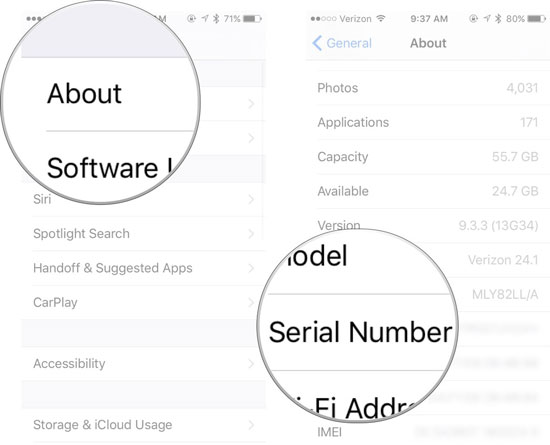
4. ஐபோனின் வரிசை எண்ணை சரியாக ஆய்வு செய்யவும். இந்த வரிசை எண் தொலைபேசியைப் பற்றி நிறைய விஷயங்களைச் சொல்லும். ஆப்பிள் சான்றளிக்கப்பட்ட புதுப்பிக்கப்பட்ட தொலைபேசிகள் "5" இல் தொடங்குகின்றன, ஏனெனில் ஆப்பிள் எப்போதும் தொலைபேசியை புதுப்பித்த பிறகு அசல் எண்ணை மாற்றும். இப்போது மூன்றாவது இலக்கத்தைப் பார்க்கவும், அது உற்பத்தித் தரவைக் காட்டுகிறது. எடுத்துக்காட்டாக, இது 2009 இல் தயாரிக்கப்பட்டது 9 ஆகும். ஐபோன் 6 க்கு இது 4 அல்லது 5 ஆக இருக்கும். இப்போது மூன்றாவது மற்றும் நான்காவது இலக்கங்களை ஆராயுங்கள், தொலைபேசி எந்த மாதத்தில் தயாரிக்கப்பட்டது என்பதைக் காண்பிக்கும்.
புதுப்பிக்கப்பட்ட ஐபோன் 6s (பிளஸ்)/6 (பிளஸ்) ஐ எவ்வாறு கண்டறிவது
1. முதலில், உங்கள் ஐபோன் பெட்டியில் சான்றளிக்கப்பட்ட முத்திரையைச் சரிபார்க்கவும். இந்த சான்றளிக்கப்பட்ட முத்திரை உங்கள் ஐபோன் ஆப்பிள் சான்றளிக்கப்பட்ட தொழில்நுட்ப வல்லுனர்களால் சோதிக்கப்பட்டது அல்லது புதுப்பிக்கப்பட்டது என்பதைக் குறிக்கும்.

2. ஐபோன் பெட்டியைப் பாருங்கள். வழக்கமாக, புதுப்பிக்கப்பட்ட ஐபோன் முழு வெள்ளை பெட்டியில் அல்லது பெட்டி இல்லாமல் கூட பேக் செய்யப்படும். சாதாரண அதிகாரப்பூர்வ ஐபோன் நல்ல தரத்துடன் நிரம்பியிருக்கும் போது.

3. போனில் அமைப்பிற்குச் சென்று, பின்னர் பொது மற்றும் சுமார் செல்லவும். ஐபோனின் வரிசை எண்ணைக் காண வரிசை எண்ணைத் தட்டவும். உங்கள் சாதனம் புதுப்பிக்கப்பட்டதா இல்லையா என்பதை வரிசை எண் நிரூபிக்கும்.
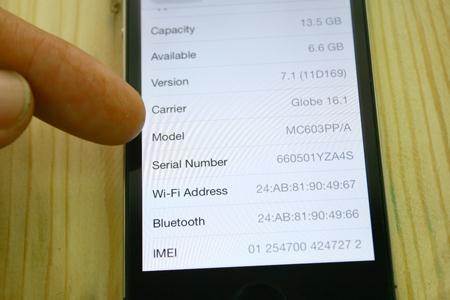
4. ஐபோனின் வரிசை எண்ணை ஆராயவும். இந்த வழிமுறைகள் மேலே உள்ள முறையைப் போலவே உள்ளன: புதுப்பிக்கப்பட்ட ஐபோன் 7/7 பிளஸை எவ்வாறு அடையாளம் காண்பது
புதுப்பிக்கப்பட்ட iPhone 5s/5c/5 ஐ எவ்வாறு கண்டறிவது
1. நீங்கள் செய்ய வேண்டிய முதல் விஷயம், ஃபோன் பேக்கேஜில் ஆப்பிள் சீல் உள்ளதா என்று பார்க்க வேண்டும்.

2. பெட்டியைப் பாருங்கள். அனைத்து புதுப்பிக்கப்பட்ட தொலைபேசிகளைப் போலவே, ஐபோன் 5 வெள்ளை பெட்டி பேக்கிங்கிலும் வருகிறது. கூடுதலாக, இது ஐபோன் பிராண்டட் என்பதை சரிபார்க்கவும்.

3. ஃபோனைப் பற்றி மேலும் அறிய, அமைப்புகளில் பற்றி செல்லவும். ஃபோன்களின் அடையாளத்தைப் பற்றி மேலும் அறிய, வரிசை எண்ணைத் தட்டவும். ஃபோன் முடக்கப்பட்டிருந்தால், நீங்கள் எப்போதும் சிம் கார்டு தட்டில் சரிபார்க்கலாம்.
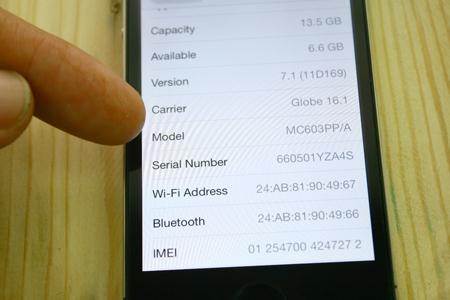
4. இப்போது வரிசை எண் ஐபோன் 5 ஆக உள்ளதா இல்லையா என்பதை ஆராயுங்கள். இது "5" இலிருந்து தொடங்கினால், அது புதுப்பிக்கப்பட்டு, மூன்றாவது, நான்காவது மற்றும் ஐந்தாவது இலக்கத்தைப் பார்க்கவும், தொலைபேசி எப்போது தயாரிக்கப்பட்டது என்பதை அறியவும். இது போனின் வயதை அறிய உதவும்.
புதுப்பிக்கப்பட்ட iPhone 4s ஐ எவ்வாறு அடையாளம் காண்பது
பழமையான ஒன்றாக இருப்பதால், அவர்கள் அதிக சதவீத புதுப்பிக்கப்பட்ட தொலைபேசிகளைக் கொண்டுள்ளனர். இருப்பினும், அவற்றைக் கண்டுபிடிக்கும் முறை அப்படியே உள்ளது.
1. ஃபோன் புதுப்பிக்கப்பட்டுள்ளதா என்பதை அறிய, பெட்டியில் ஆப்பிள் சான்றிதழ் முத்திரையைப் பார்க்கவும்.

2. அனைத்து புதுப்பிக்கப்பட்ட தொலைபேசிகளும் வெள்ளை பெட்டிகளில் வருகின்றன, எனவே பெட்டியைப் பாருங்கள். கூடுதலாக, பெட்டியின் நிலையைப் பாருங்கள். சில நேரங்களில் பெட்டிகள் பழையதாக இருக்கலாம், ஏனெனில் தொலைபேசி நீண்ட நேரம் அமர்ந்திருக்கலாம்.

3. தொலைபேசியிலிருந்து வரிசை எண்ணை அறிந்து கொள்ளுங்கள். அதைப் பற்றி அமைப்புகளில் அல்லது சிம் கார்டு தட்டில் தேடவும்.
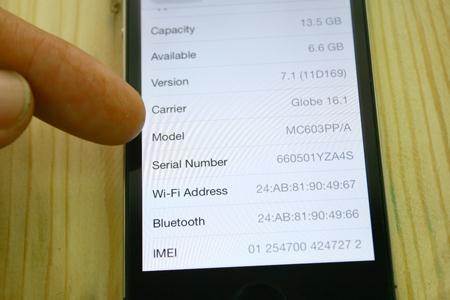
4. தொலைபேசி எப்போது தயாரிக்கப்பட்டது மற்றும் எப்போது புதுப்பிக்கப்பட்டது என்பதை அறிய வரிசை எண்ணை ஆராயவும்.
ஃபோன் புதுப்பிக்கப்பட்டதை வரிசை எண்கள் எப்போதும் காண்பிக்கும். ஏமாற்றப்படுவதைத் தவிர்க்க எப்போதும் நம்பகமான விற்பனையாளரிடமிருந்து தயாரிப்பு வாங்குவதைப் பாருங்கள்.
உதவிக்குறிப்புகள்: உங்கள் பழைய மொபைலில் இருந்து புதிய ஐபோனுக்கு உங்கள் தரவை மாற்ற விரும்பினால், MobileTrans ஃபோன் டிரான்ஸ்ஃபரைப் பயன்படுத்தி உங்கள் தரவை ஒரு சாதனத்திலிருந்து iPhone க்கு தேர்ந்தெடுத்து எளிதாக மாற்றலாம்.

Dr.Fone - தொலைபேசி பரிமாற்றம்
1-ஃபோன் டு ஃபோன் டிரான்ஸ்ஃபர் என்பதைக் கிளிக் செய்யவும்
- எளிதானது, விரைவானது மற்றும் பாதுகாப்பானது.
- வெவ்வேறு இயக்க முறைமைகளைக் கொண்ட சாதனங்களுக்கு இடையில் தரவை நகர்த்தவும், அதாவது iOS லிருந்து Android க்கு.
-
சமீபத்திய iOS 13/12/11 இல் இயங்கும் iOS சாதனங்களை ஆதரிக்கிறது.

- புகைப்படங்கள், உரைச் செய்திகள், தொடர்புகள், குறிப்புகள் மற்றும் பல கோப்பு வகைகளை மாற்றவும்.
- 8000+ Android சாதனங்களை ஆதரிக்கிறது. iPhone, iPad மற்றும் iPod இன் அனைத்து மாடல்களுக்கும் வேலை செய்கிறது.
நீங்கள் புதுப்பிக்கப்பட்ட ஐபோன் வாங்கினால் என்ன செய்வது?
புதிய போன்களைப் பயன்படுத்துவது எப்போதுமே புத்திசாலித்தனமானது, ஆனால் நீங்கள் தவறுதலாக புதுப்பிக்கப்பட்ட ஐபோனை வாங்கியிருந்தால், நீங்கள் அதில் சிக்கியிருக்கலாம். நீங்கள் அவற்றைப் பயன்படுத்த முடியாது என்று அர்த்தமல்ல. நீங்கள் இன்னும் அவற்றைப் பயன்படுத்தலாம். பின்வரும் குறிப்புகள் உதவியாக இருக்கும்.
1. பேட்டரி நன்றாகவும் புதியதாகவும் இருப்பதை உறுதிசெய்யவும். நீங்கள் பேட்டரியை மாற்றினால், புதிய அசல் ஒன்றைப் பெற்று, மொபைலுடன் வரும் சராசரி பேட்டரி ஆயுளைப் பெறுவதற்கு மாற்றவும்.
2. மொபைல் ஆதாரங்களை மற்ற ஃபோனைப் போலவே திறமையாகப் பயன்படுத்துவதை உறுதிசெய்யவும். உங்களுக்குத் தேவையில்லாத தேவையற்ற பயன்பாடுகளை நிறுவ வேண்டாம், மேலும் ரேமை முடிந்தவரை இலவசமாக வைத்திருங்கள். ஒரே நேரத்தில் பல பயன்பாடுகளை இயக்குவதைத் தவிர்க்க வேண்டும் என்பதே இதன் பொருள். புதிய பயன்பாட்டிற்குச் சென்றால், பின்னணியில் இருந்து முந்தைய பயன்பாட்டை மூட நினைவில் கொள்ளுங்கள்.
3. ஃபோனில் கொரில்லா கிளாஸ் அல்லது திரையை 'வலுவாக' மாற்றும் மற்ற பொருட்களுடன் வந்தாலும் திரையைப் பாதுகாக்கவும். உங்கள் திரையை சொறிந்து அதை செயலிழக்கச் செய்ய நீங்கள் விரும்பவில்லை, ஏனெனில் உத்திரவாதமின்றி திரையை மாற்றுவது உங்களுக்கு விலை அதிகம்.
4. வைரஸ் மற்றும் குப்பைக் கோப்புகளிலிருந்து உங்கள் தொலைபேசியைப் பாதுகாப்பாக வைத்திருக்க பயன்பாட்டு மென்பொருளைப் பயன்படுத்தவும். மூன்றாம் தரப்பு மென்பொருளை நிறுவ வேண்டாம்.
இந்த கட்டுரைகளை நீங்கள் விரும்பலாம்:
- பழைய ஐபோனிலிருந்து புதிய ஐபோனுக்கு தரவை மாற்றவும்
- ஆண்ட்ராய்டு போனில் இருந்து ஐபோனுக்கு டேட்டாவை எப்படி மாற்றுவது
- காப்புப்பிரதியிலிருந்து ஐபோனை எவ்வாறு மீட்டெடுப்பது
- உங்கள் ஐபோனுக்கான iCloud பூட்டைத் தவிர்க்கவும்
- ஐபோனிலிருந்து கடவுச்சொல் அல்லது இல்லாமல் iCloud கணக்கை எவ்வாறு அகற்றுவது
ஐபோனை சரிசெய்யவும்
- ஐபோன் மென்பொருள் சிக்கல்கள்
- ஐபோன் நீல திரை
- ஐபோன் வெள்ளை திரை
- ஐபோன் செயலிழப்பு
- ஐபோன் டெட்
- ஐபோன் நீர் சேதம்
- செங்கல் செய்யப்பட்ட ஐபோனை சரிசெய்யவும்
- ஐபோன் செயல்பாடு சிக்கல்கள்
- ஐபோன் ப்ராக்ஸிமிட்டி சென்சார்
- ஐபோன் வரவேற்பு சிக்கல்கள்
- ஐபோன் மைக்ரோஃபோன் பிரச்சனை
- iPhone FaceTime சிக்கல்
- ஐபோன் ஜிபிஎஸ் பிரச்சனை
- ஐபோன் வால்யூம் பிரச்சனை
- ஐபோன் டிஜிடைசர்
- ஐபோன் திரை சுழலவில்லை
- iPad சிக்கல்கள்
- ஐபோன் 7 சிக்கல்கள்
- ஐபோன் ஸ்பீக்கர் வேலை செய்யவில்லை
- ஐபோன் அறிவிப்பு வேலை செய்யவில்லை
- இந்த துணை ஆதரிக்கப்படாமல் இருக்கலாம்
- ஐபோன் பயன்பாட்டின் சிக்கல்கள்
- ஐபோன் பேஸ்புக் பிரச்சனை
- ஐபோன் சஃபாரி வேலை செய்யவில்லை
- iPhone Siri வேலை செய்யவில்லை
- ஐபோன் காலெண்டர் சிக்கல்கள்
- எனது ஐபோன் சிக்கல்களைக் கண்டறியவும்
- ஐபோன் அலாரம் பிரச்சனை
- பயன்பாடுகளைப் பதிவிறக்க முடியவில்லை
- ஐபோன் குறிப்புகள்






ஆலிஸ் எம்.ஜே
பணியாளர் ஆசிரியர்
பொதுவாக 4.5 என மதிப்பிடப்பட்டது ( 105 பேர் பங்கேற்றனர்)